Ajouter une Note
Comme l’utilisateur ESS, l’utilisateur MSS peut également ajouter une note à une cellule contenant des durées ou des dépenses.
Pour ajouter une note,
- Sur la page de la feuille de temps, sélectionnez un utilisateur ESS dans le sélecteur d’employés.
- Cliquez sur la cellule contenant la durée ou les dépenses ou les deux.
- Cliquez sur l’icône à 3 points (…) qui apparaît dans la cellule.
- Cliquez sur l’option « Ajouter une note ».
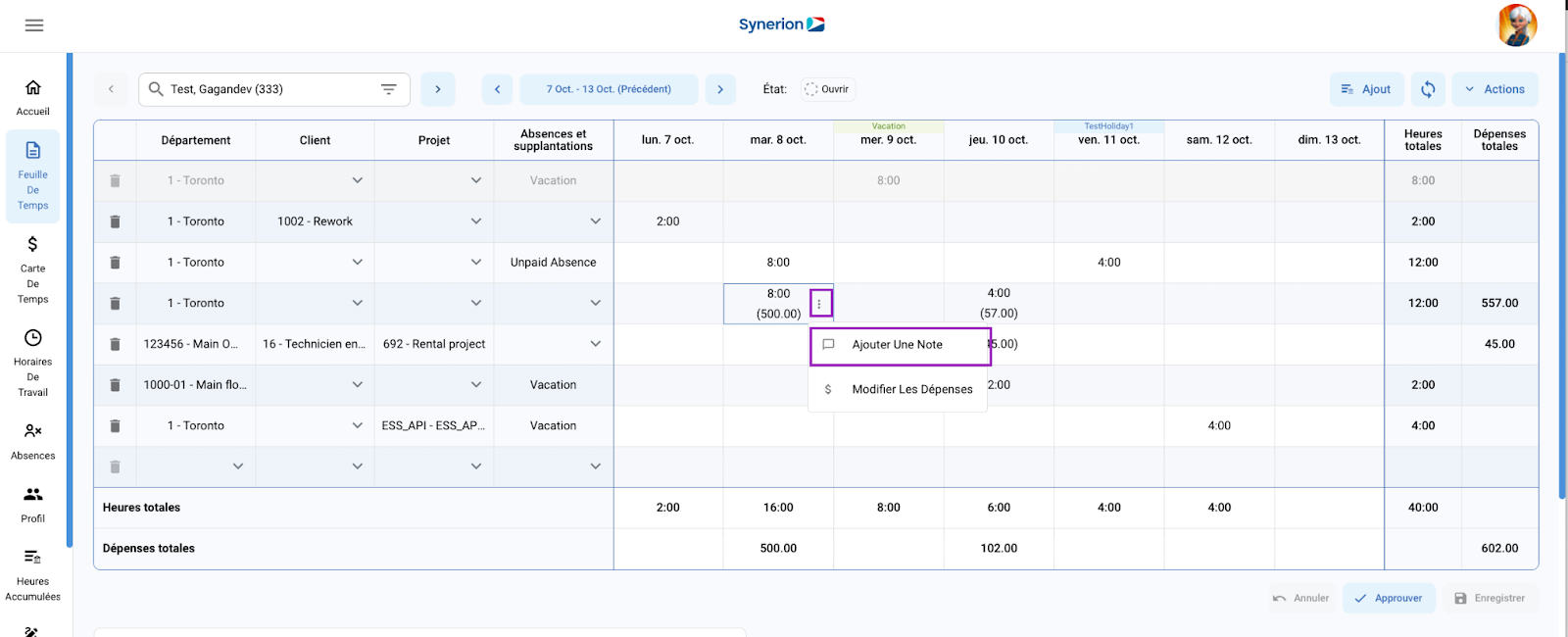
- Le message « Ajouter une note » s’affiche.
- L’utilisateur peut taper n’importe quel message (la limite maximale de caractères est de 512).
- Cliquez sur « Ok » pour enregistrer la note dans une cellule.
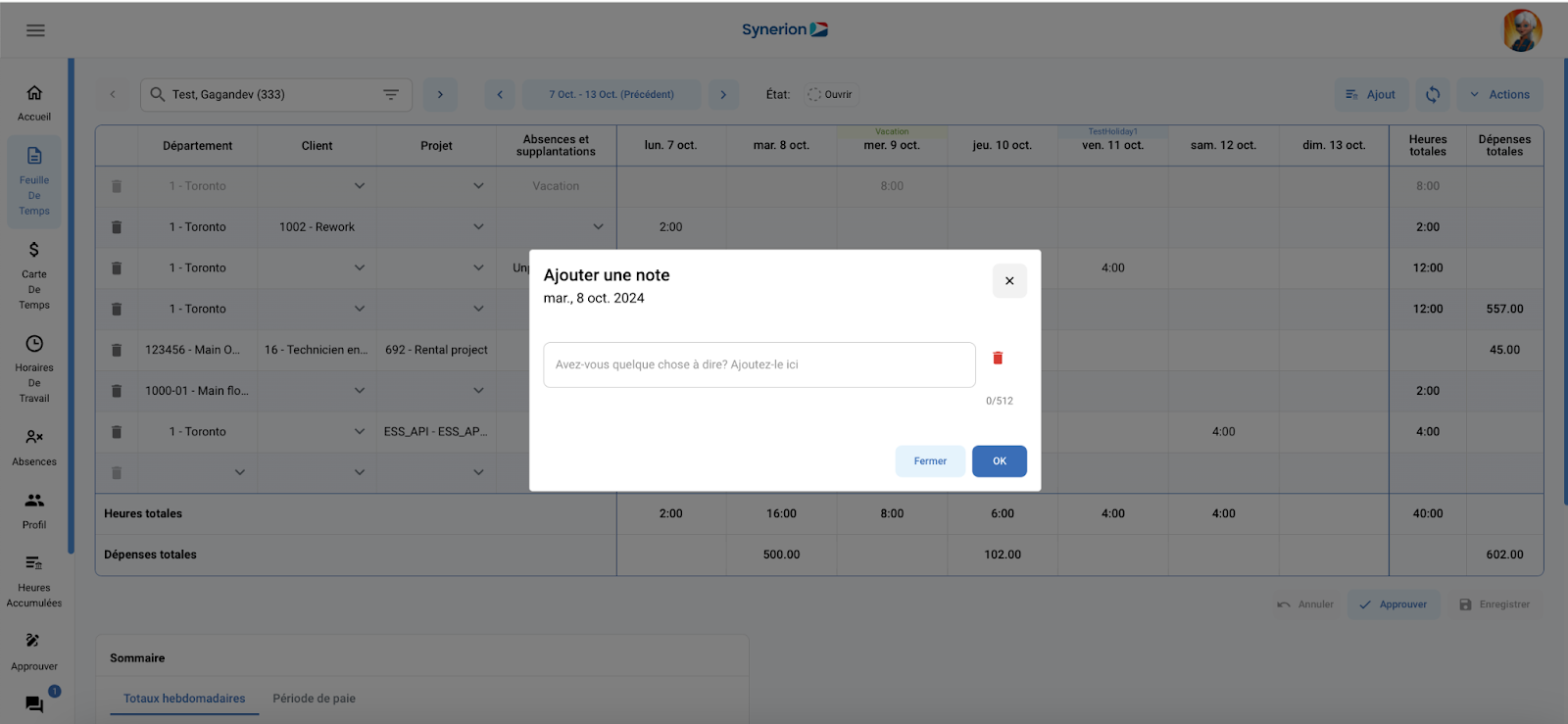
- L’utilisateur verra une icône de note dans la cellule une fois que la note est enregistrée dans la cellule. L’utilisateur peut voir la note dans l’infobulle lorsqu’il survole l’icône de la note.
- L’utilisateur doit cliquer sur le bouton « Enregistrer » apparaissant sous la grille pour enregistrer la note dans la feuille de temps.
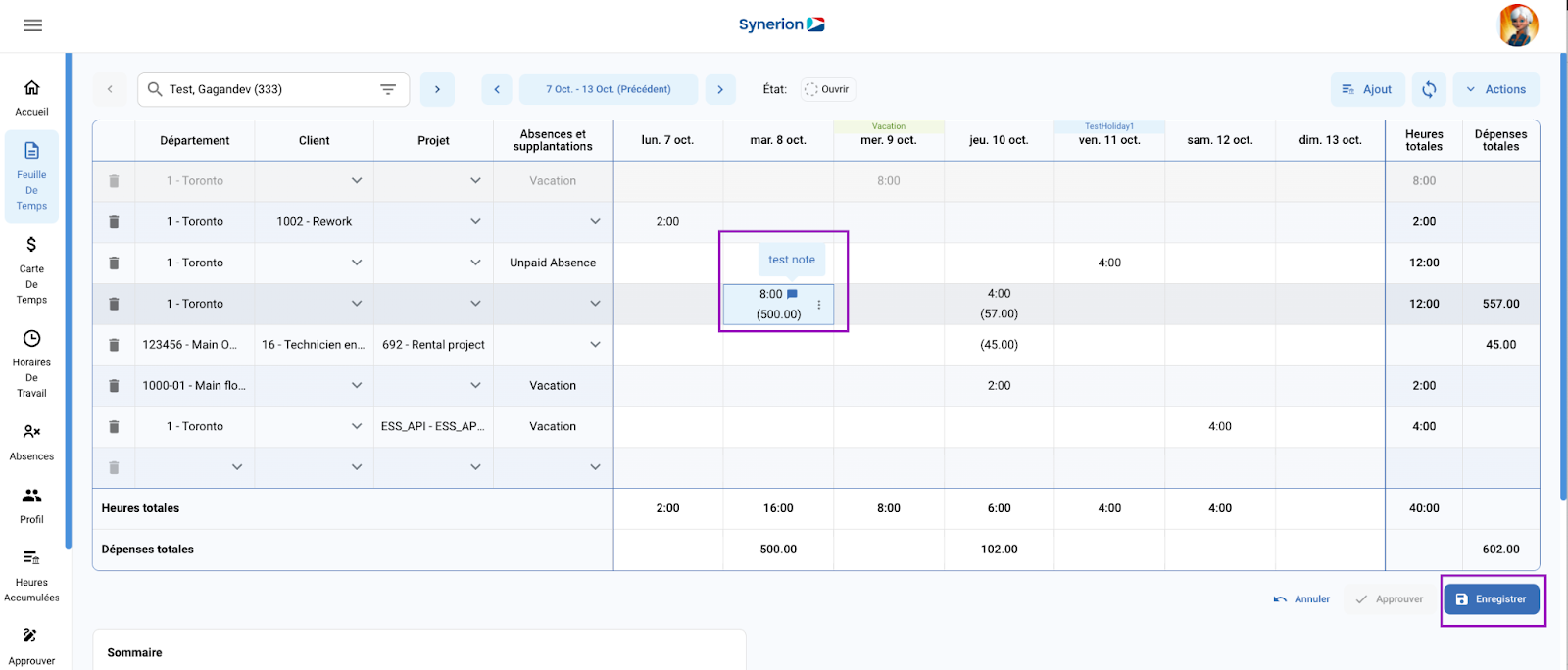
Modifier une note
Pour modifier une note,
- Sur la page de la feuille de temps, sélectionnez un utilisateur de feuille de temps ESS dans le sélecteur d’employés.
- Cliquez sur la cellule contenant une note existante que l’utilisateur souhaite modifier (la cellule contenant une note affiche l’icône de la note).
- Cliquez sur l’icône à 3 points (…) apparaissant dans la cellule.
- Cliquez sur l’option « Modifier la note ».
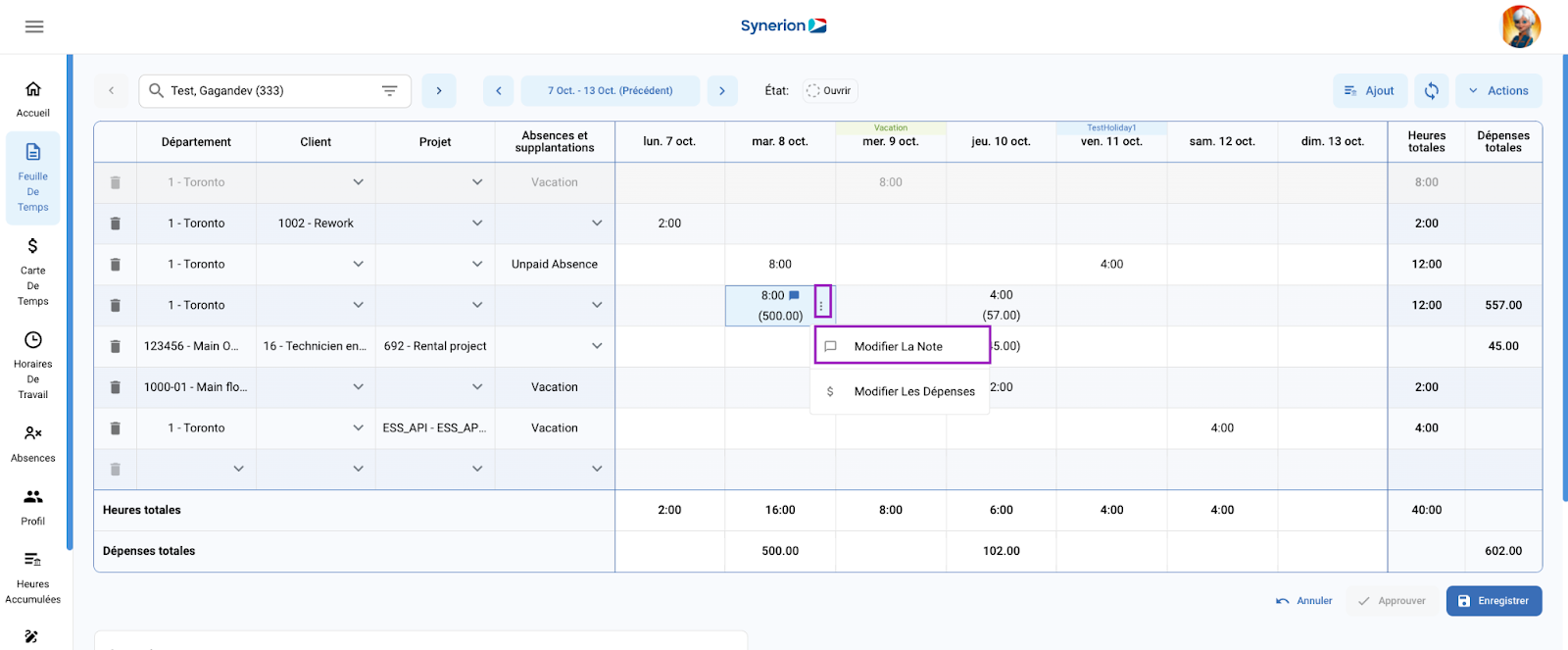
- Une fenêtre contextuelle apparaît avec une note existante dans la zone de texte.
- L’utilisateur peut modifier la note.
- Cliquer sur Ok pour enregistrer la note dans la cellule.
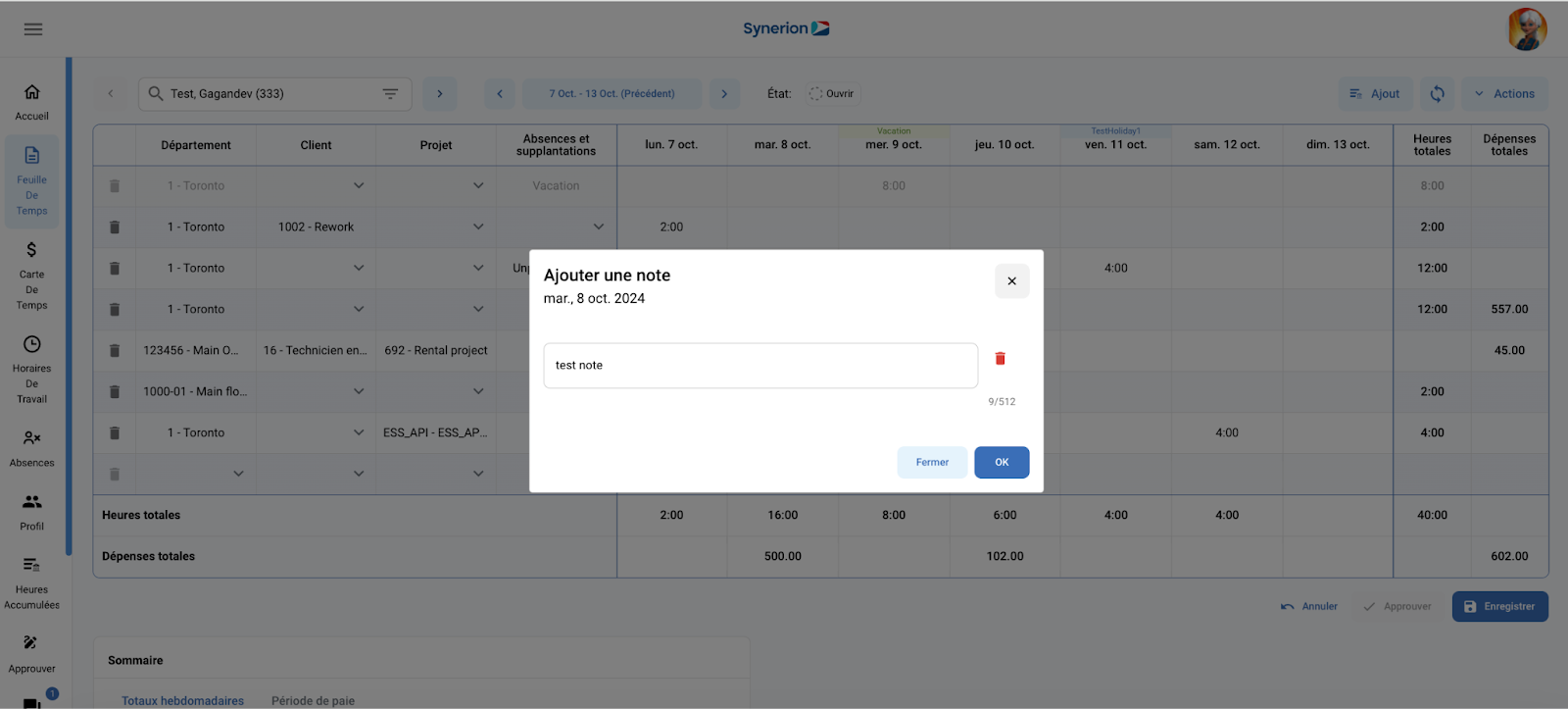
- L’utilisateur peut voir la note mise à jour dans l’infobulle lorsqu’il survole l’icône de la note.
- L’utilisateur doit cliquer sur le bouton « Enregistrer » apparaissant sous la grille pour enregistrer la note modifiée dans la feuille de temps.
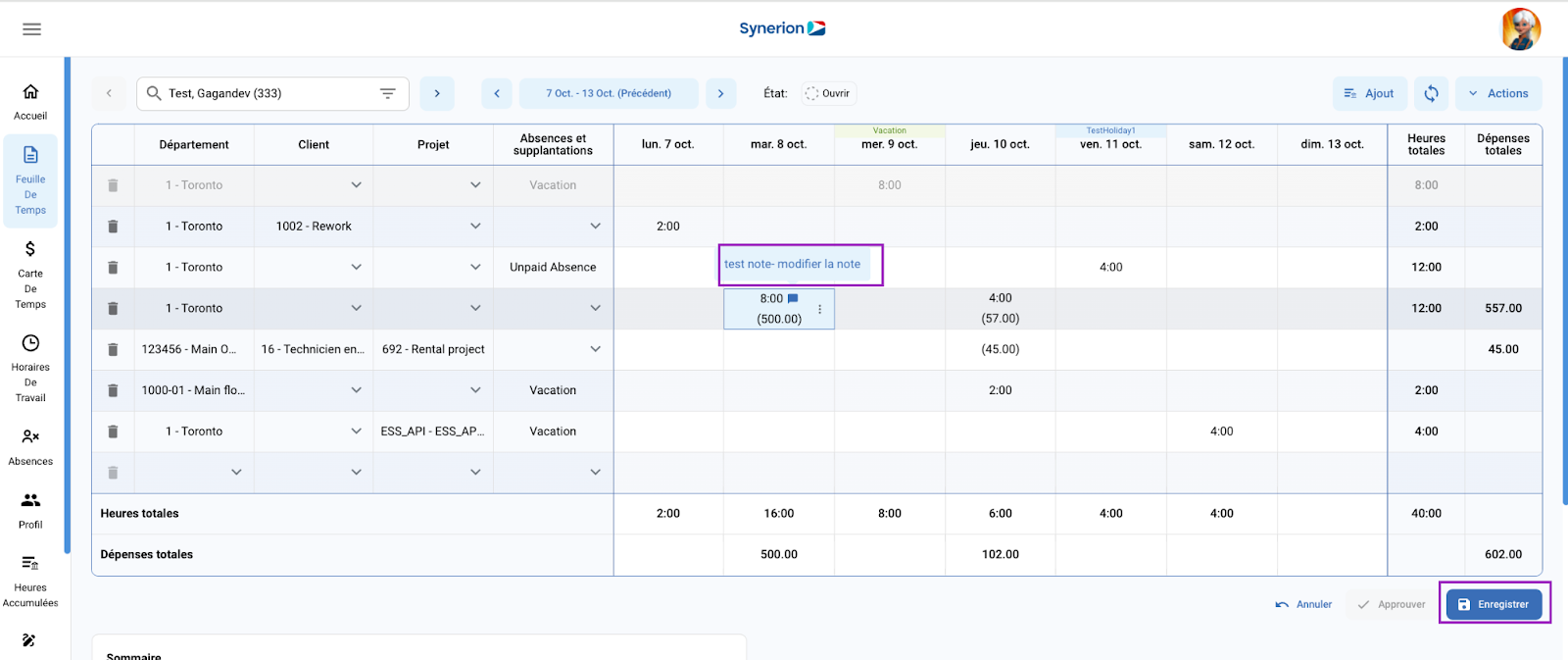
Supprimer une Note
Pour supprimer une note de la feuille de temps,
- Sur la page de la feuille de temps, sélectionnez un utilisateur de feuille de temps ESS dans le sélecteur d’employés.
- Cliquez dans la cellule contenant une note existante que l’utilisateur souhaite supprimer (la cellule contenant une note affiche l’icône de la note).
- Cliquez sur l’icône à 3 points (…) apparaissant dans la cellule.
- Cliquez sur l’option « Modifier une note
- Une fenêtre pop-up apparaît Cliquer sur l’icône de suppression (icône de la corbeille) et cliquer sur « Ok ».
- L’utilisateur ne verra pas l’icône de note dans la cellule. Cependant, la cellule apparaît sur fond bleu, ce qui indique que les modifications de la cellule n’ont pas encore été enregistrées.
- Pour supprimer la note de la feuille de temps, l’utilisateur doit cliquer sur le bouton « Enregistrer » apparaissant sous la grille pour supprimer la note de la feuille de temps.
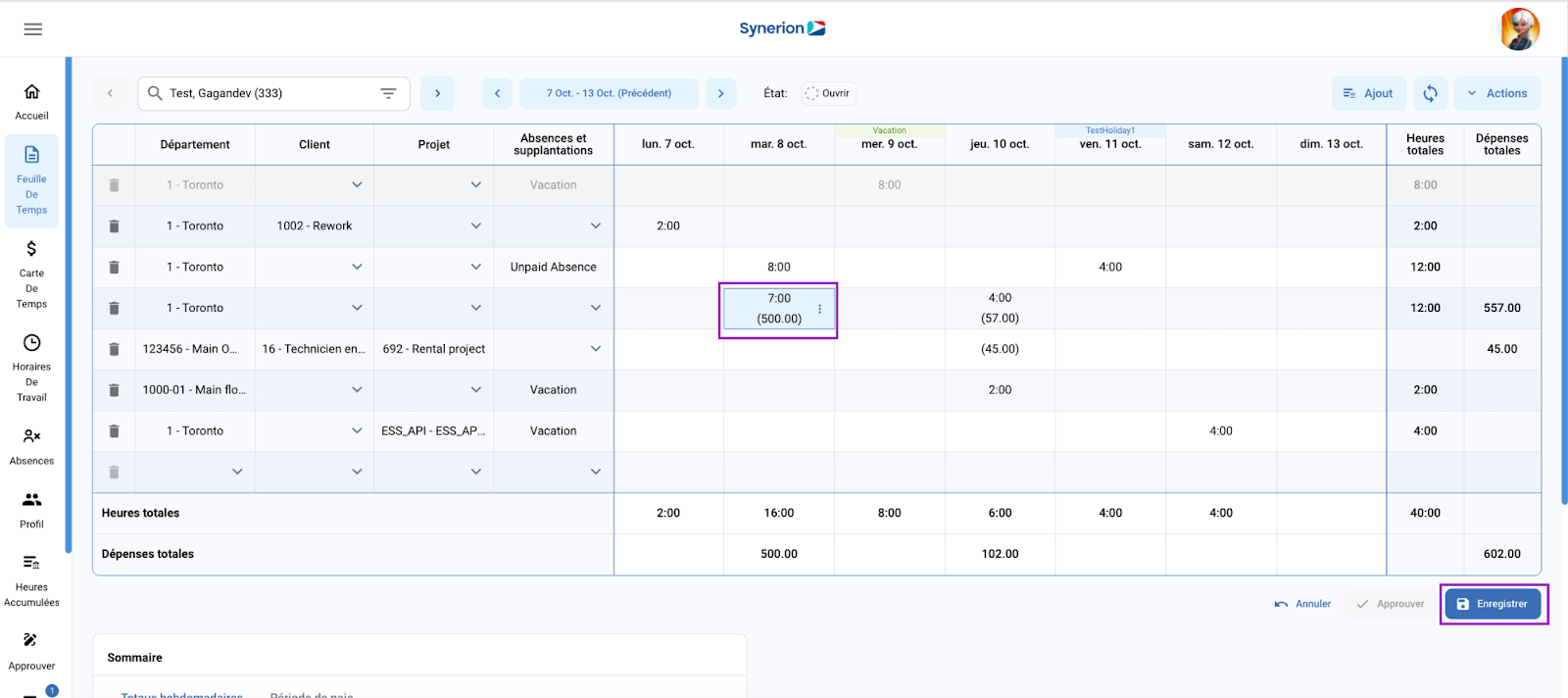
- Lorsque l’utilisateur clique sur « enregistrer », le message de réussite s’affiche et la grille est actualisée avec les informations mises à jour.
NOTE: L’utilisateur ne peut pas ajouter une note à une cellule vide.
